【计算机网络】常用网络命令
实验目的
了解ping、ipconfig 、netstat、tracert、ARP、route、nslookup等常用网络工具的功能以及使用方法,并通过这些工具发现或者验证网络中的故障。
实验环境
Windows11 虚拟机 + Powershell
实验内容
使用以下七种网络调试工具分析网络情况。
- ipconfig
- ping
- netstat
- tracert
- ARP
- nslookup
- route
实验步骤:
- 使用windows自带的powershell工具
- 针对实验内容中的7个指令一次进行测试,最终结果见实验结果
实验结果:
1. ifconfig
ipconfig 可用于显示主机当前的IPv6地址、IPv4地址、子网掩码和默认网关。
- ipconfig
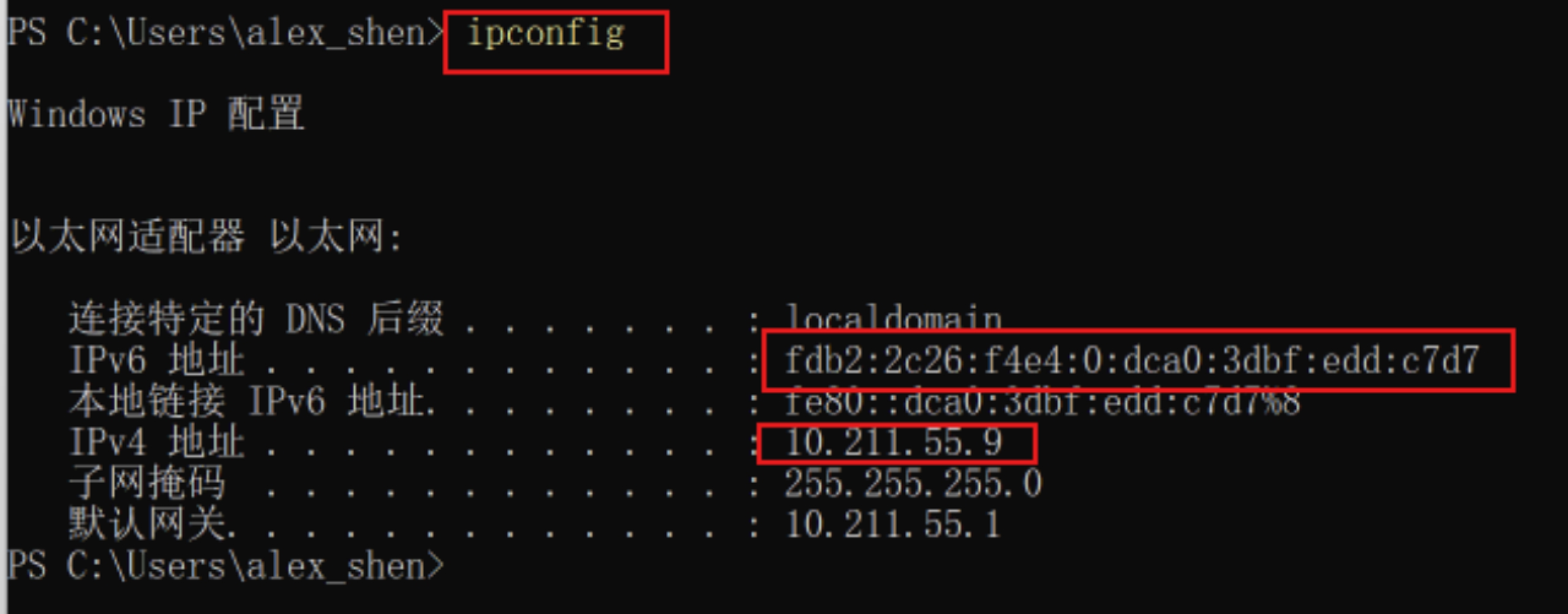
可以看见本机的ipv4与ipv6地址,如红框所示
2. ipconfig /all 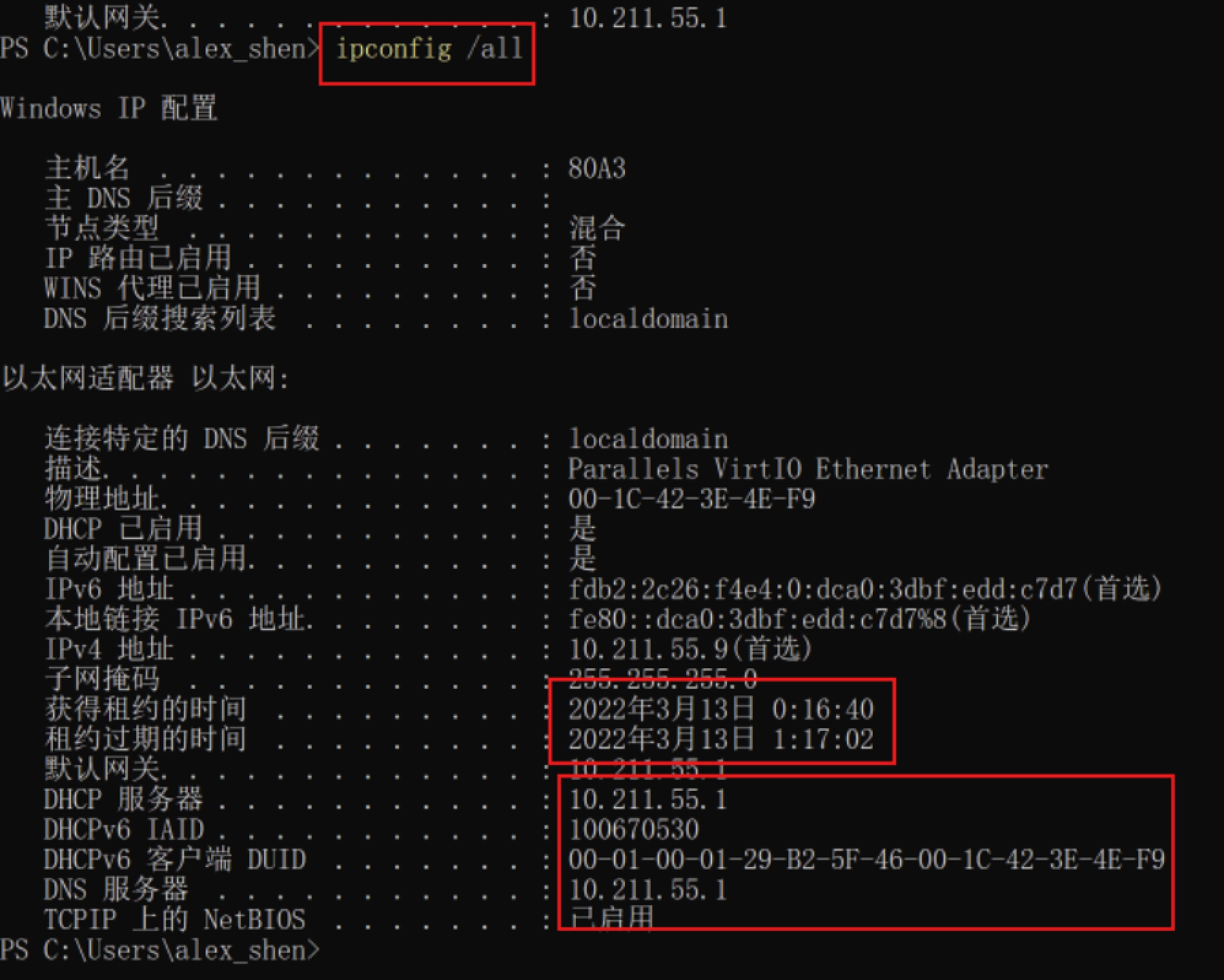 显示完整配置信息,包括DNS 服务器、DHCP服务器、IP地址获得租约的时间、IP地址租约过期的时间等,如红框所示
显示完整配置信息,包括DNS 服务器、DHCP服务器、IP地址获得租约的时间、IP地址租约过期的时间等,如红框所示
- ipconfig /release
![img]()
可以看到,释放了所有接口的租用IPv4地址。
当再次使用ipconfig /release指令时,会显示释放错误,如下图所示
![image-20220313054222133]()
- ipconfig /renew
![image-20220313054252358]()
更新所有接口的IPv4地址,回到了最初的10.211.55.9
2. PING
ping是一个测试程序,用于确定本地主机是否能与另一台主机发送或接收数据报。如果ping运行正确,就可以排除发送与接收方网络层以下的故障。(ping指令的TTL有问题,我在实验结果中具体进行了解释)
-
ping 127.0.0.1
![image-20220313054814411]()
-
ping 本机IP
![image-20220313054800333]()
-
ping 网关IP
![img]()
-
ping 百度
![img]()
-
ping 内网IP
尝试从斋区宿舍ping L6实验室内网
![image-20220313055709205]()
-
ping 外网IP
尝试ping 个人博客网站的公网IP
![在这里插入图片描述]()
-
常用参数选项
- ping IP -t
连续对IP地址执行Ping命令,直到被用户以Ctrl + C中断。
![image-20220313055022371]()
- ping IP -l size
可以修该数据长度,此处修改为了1024字节
![image-20220313055120665]()
- ping IP -n count
可以修改ping命令次数,此处设置为2次
![image-20220313055138862]()
- ping IP -t
-
ping参数用法查询
![在这里插入图片描述]()
-
利用TTL计算源节点与目的节点之间的路由器数量。
由于部分问题,此处更换了一台设备(具体问题见实验小结)
![image-20220313060455467]()
返回TTL值为50,那么可以推算发送方(14.215.177.38)数据报的TTL值为64,经过14个路由器(64-50),最终到达接收方。
3. netstat
用于显示与 IP、TCP、UDP 和 ICMP 协议的统计信息,用于检验本机各端口网络连接情况
- netstat -s
![image-20220313060608586]()
![image-20220313060618017]()
![image-20220313060631418]()
![image-20220313060641434]()
![image-20220313060655324]()
![image-20220313060704034]()
![image-20220313060715369]()
![image-20220313060725359]()
- netstat -e
显示以太网统计信息。
![image-20220313060814229]()
- netstat -r
显示路由表,以及接口列表。
![image-20220313061019049]()
- netstat -a
显示所有连接和侦听端口。所显示的状态有:已建立(ESTABLISHED)、正在监听(LISTENING)、TCP握手(SYN_SENT)等。
![image-20220313061052636]()
- netstat -n
显示所有活动连接,并且以数字形式显示地址和端口号。
![image-20220313061157287]()
4. tracert
第一次通过Mac中的win11虚拟机tracert www.baidu.com
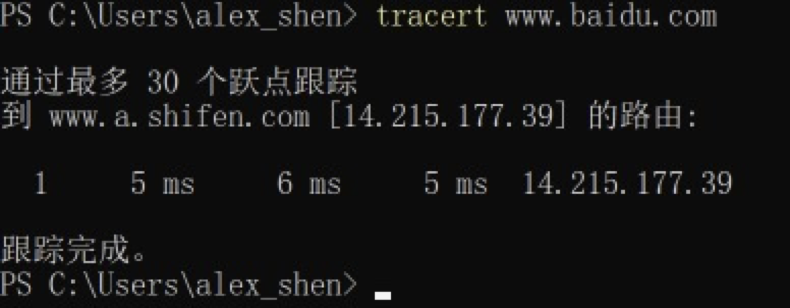
个人认为是虚拟机的问题,因此重新使用了一台windows电脑
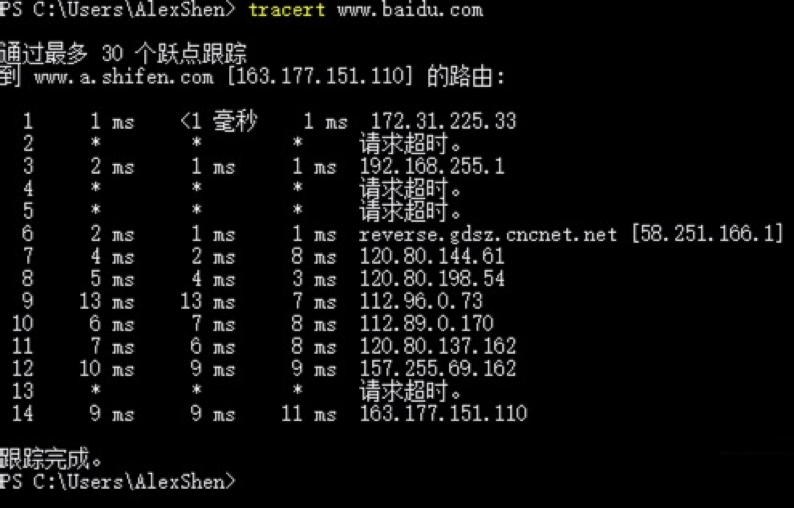
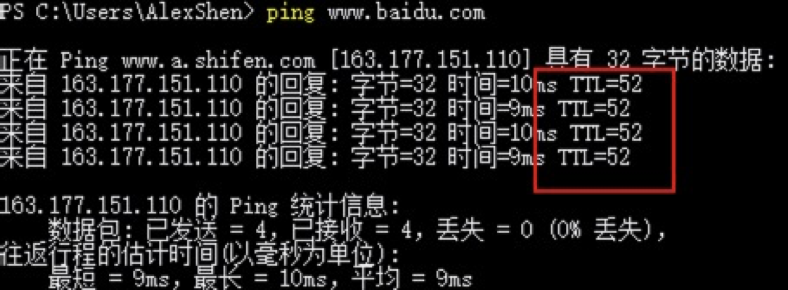
结果显示经过了14个路由,与ping中显示TTL=52,路由数12个大致类似。因为两个方向经过的路由很可能不同。
5. ARP
显示和修改地址解析协议(ARP)使用的“IP 到物理”地址转换表。
- arp -a
通过询问当前协议数据,显示当前 ARP 项。如果不止一个网络接口使用 ARP,则显示每个 ARP 表的项。
![image-20220313160735903]()
- arp -a inet_addr
使用arp -a加上接口IP地址10.21.55.1,就可以只显示与该接口相关的ARP缓存项目。
![img]()
- arp -d inet_addr
删除224.0.0.252指定的主机对应的条目。并使用arp -a 224.0.0.252检查是否删除成功。
![image-20220313160813338]()
- arp -s inet_addr eth_addr
添加 Internet 地址 224.0.0.252与物理地址01-00-5e-00-00-fc的关联条目。再把之前删除的条目加回来,再用arp -a 224.0.0.252检查是否添加成功
![image-20220313160819508]()
6. nslookup
查询一台机器的IP地址对应的域名。
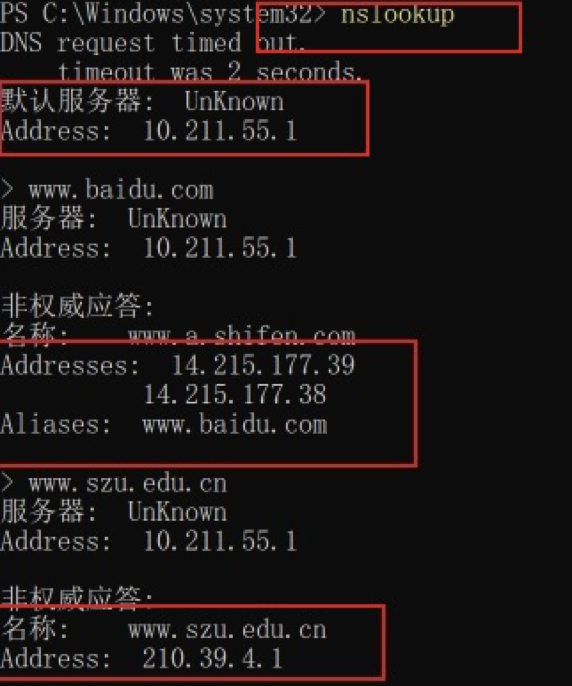
7. route
操作网络路由表。
- route print
![image-20220313161314169]()
- route delete inet_addr
删除路由10.211.55.9
![image-20220313161353300]()
删除成功
![image-20220313161409164]()
- route add inet_addr_1 inet_addr_2
添加路由
![image-20220313161420436]()
添加成功
![image-20220313161430022]()
实验小结:
第一个问题:因为我使用的是macos,所以基本所有指令均运行在window11 虚拟机下。在进行到ping指令的实验时,我发现无论ping内网或是外网,TTL始终为128。(如实验结果中展示)
tracert百度显示如下:
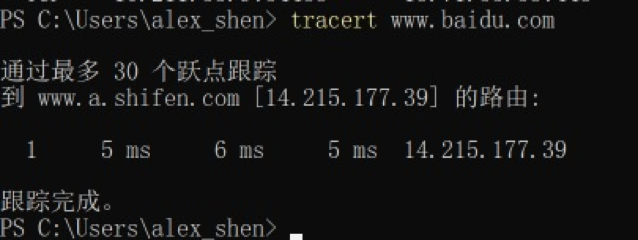
起初我认为是虚拟机网络配置的问题,我设置的为与主机的共享网络(如下图所示)
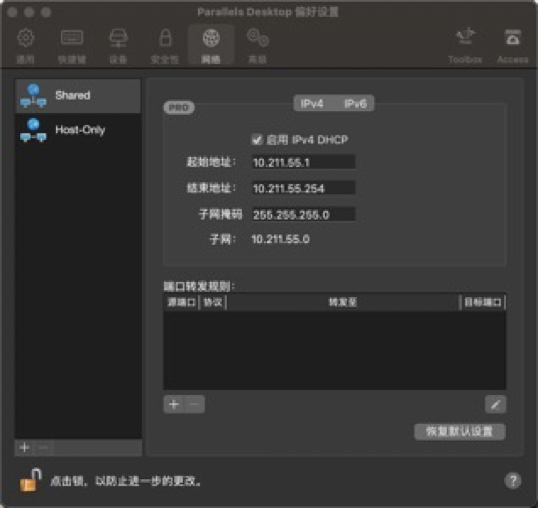
经过大量资料的查询,仍然没能找到具体原因,个人认为是虚拟机的网络设置所导致,但并没有找到相关资料加以支撑。如果有朋友知道原因,或者有一些思路,可以在评论区提供一下。



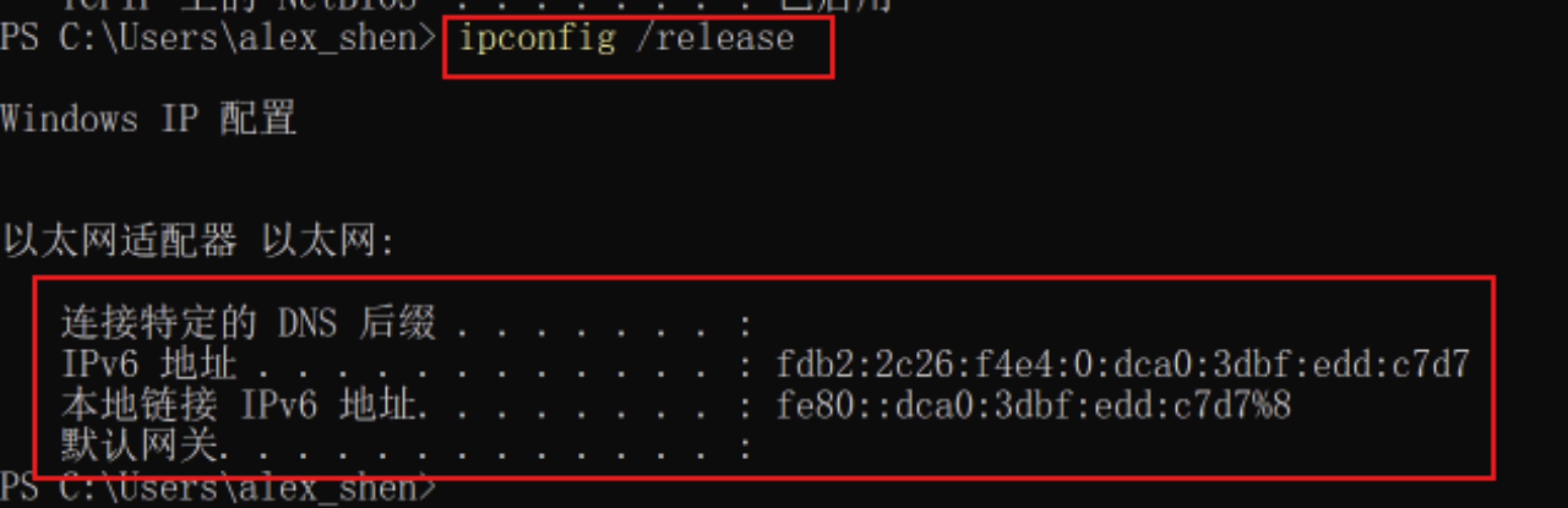

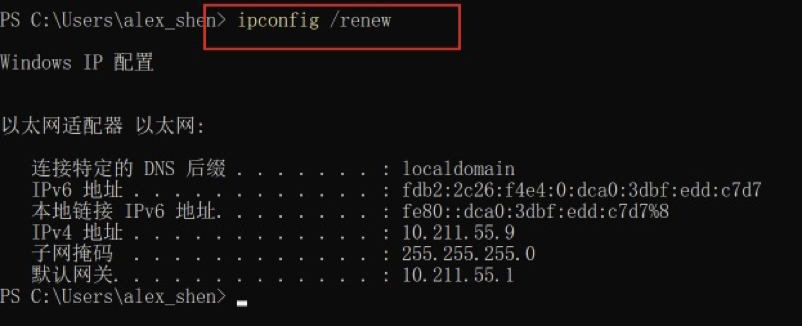
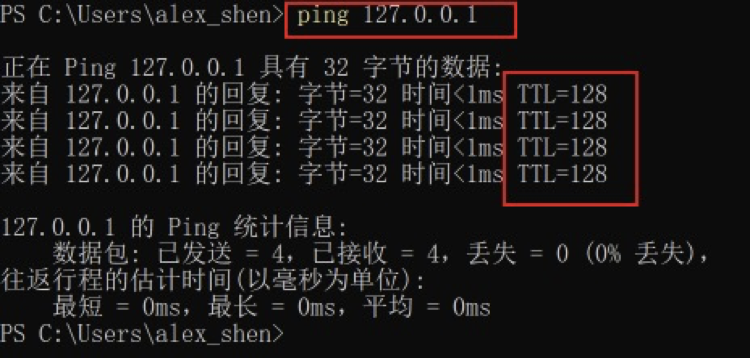
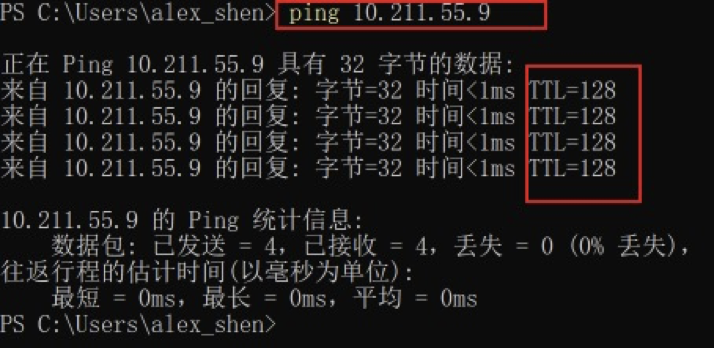
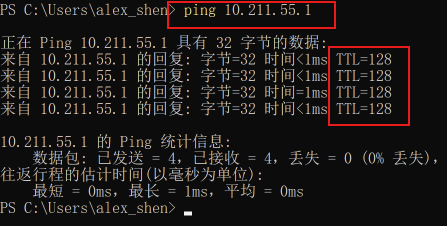
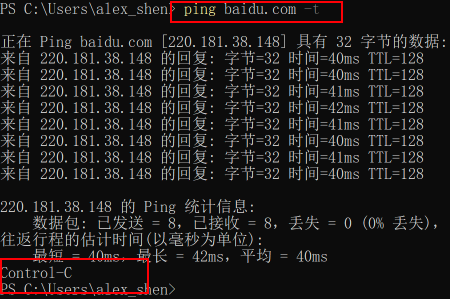
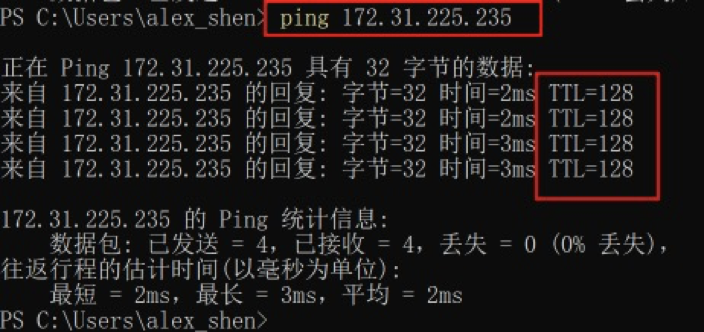
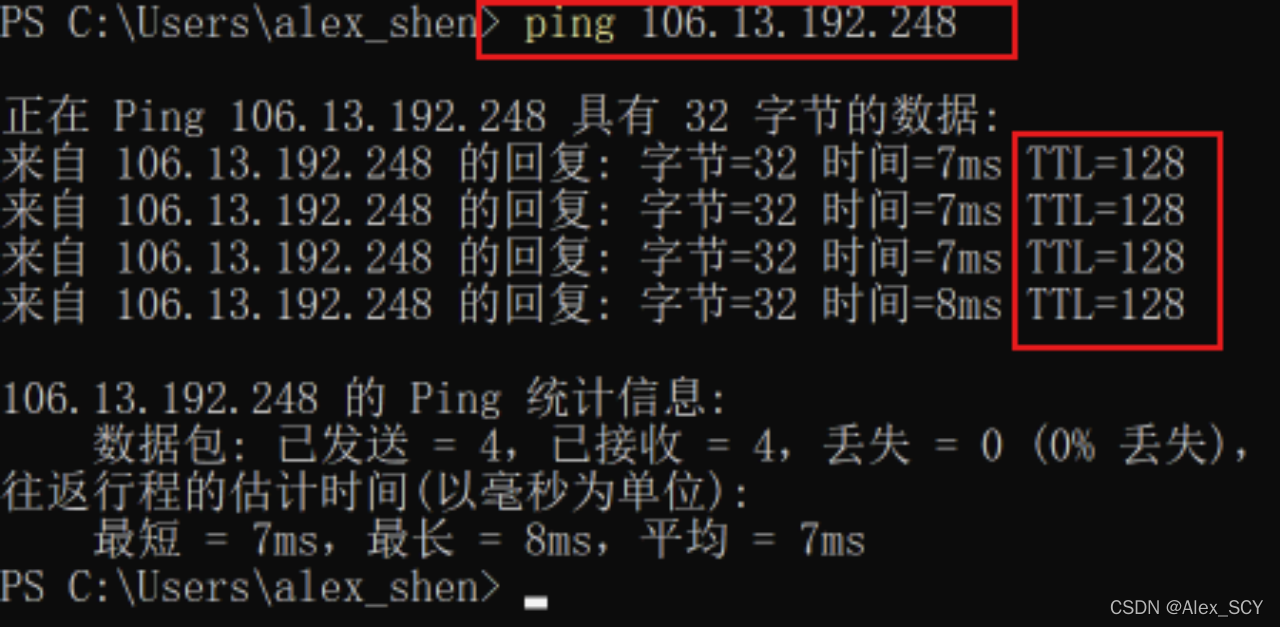
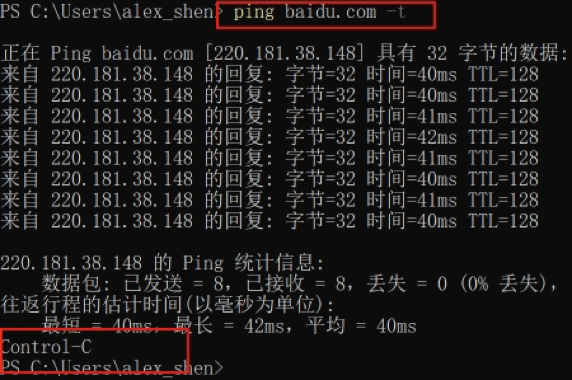
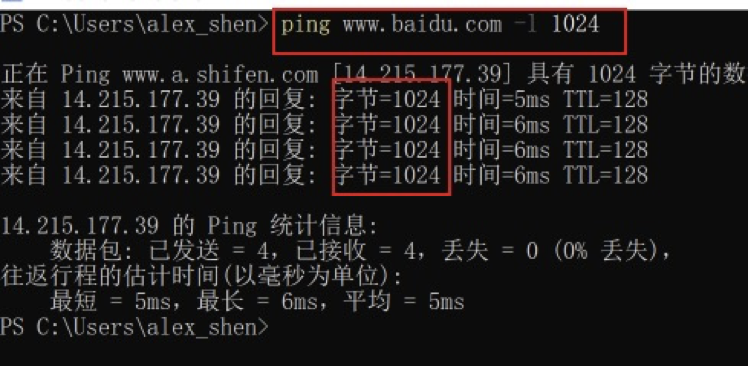
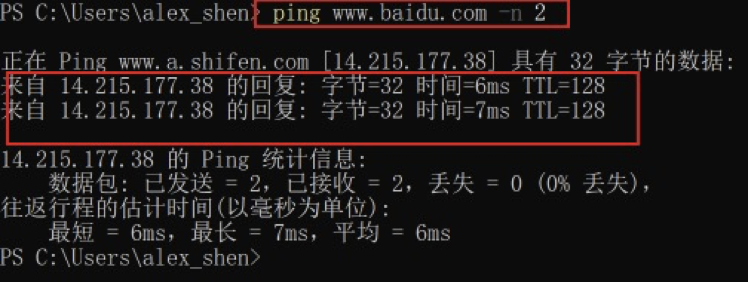
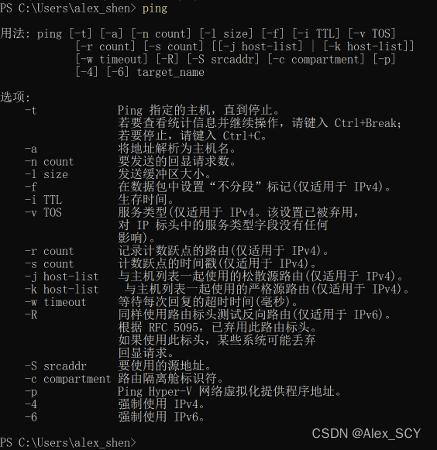
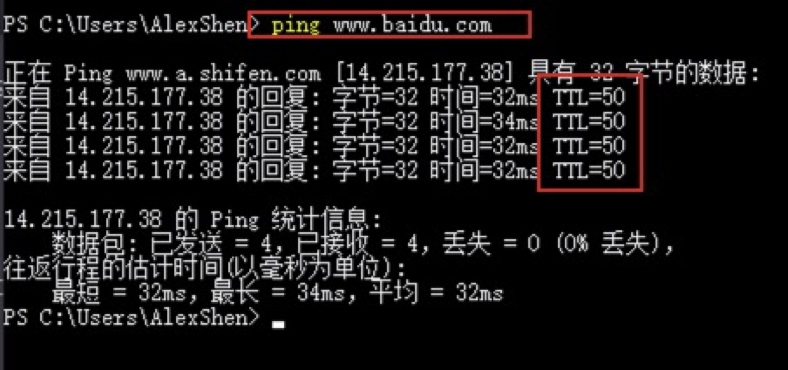
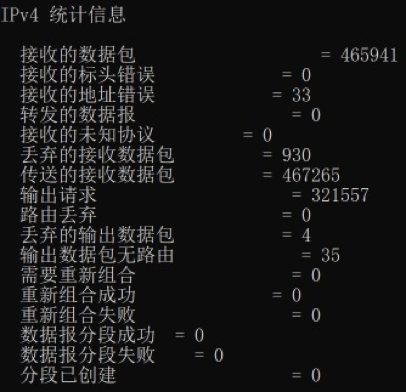
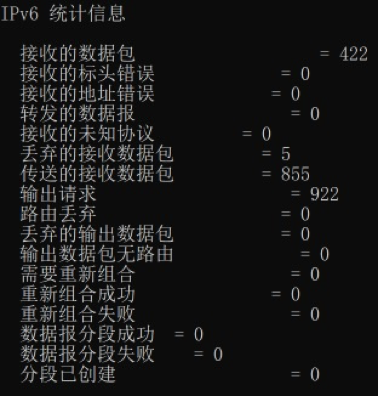

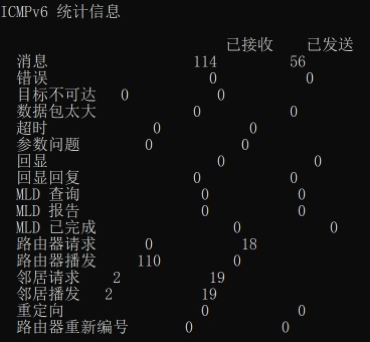
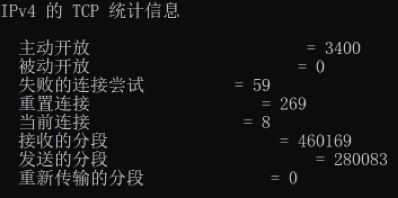
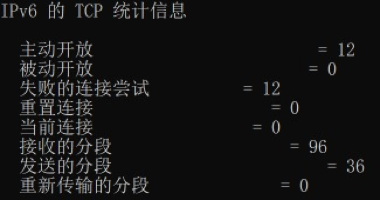
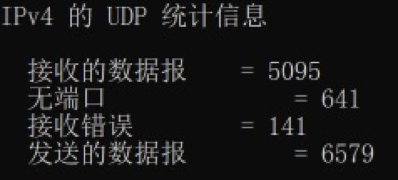
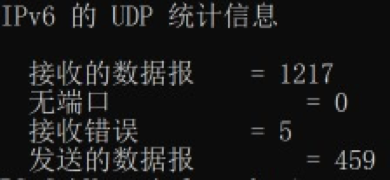
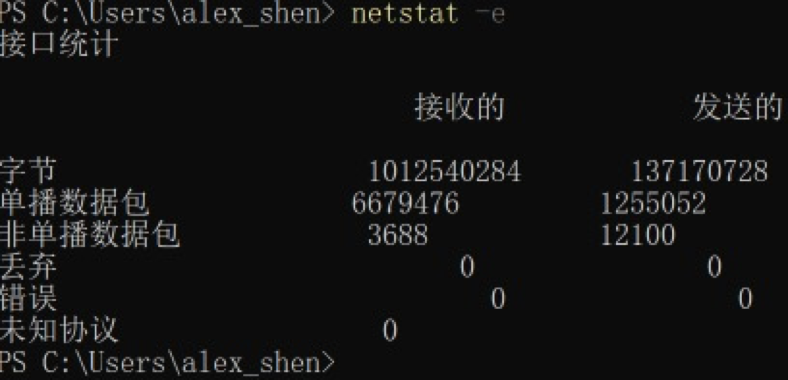
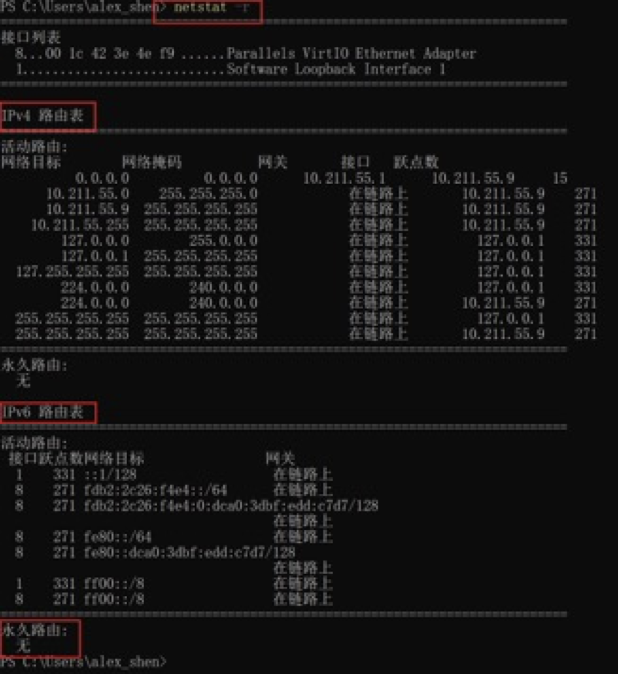
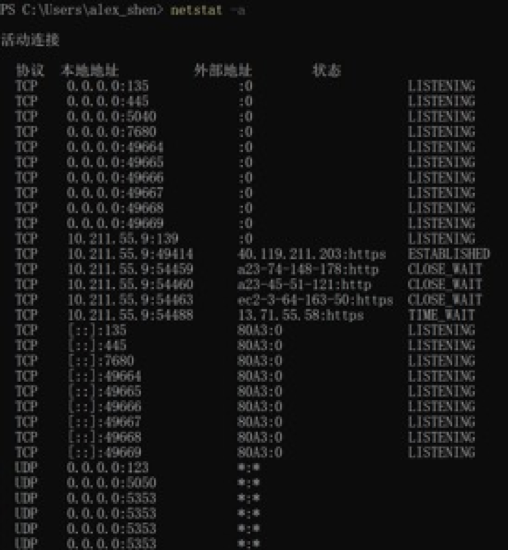
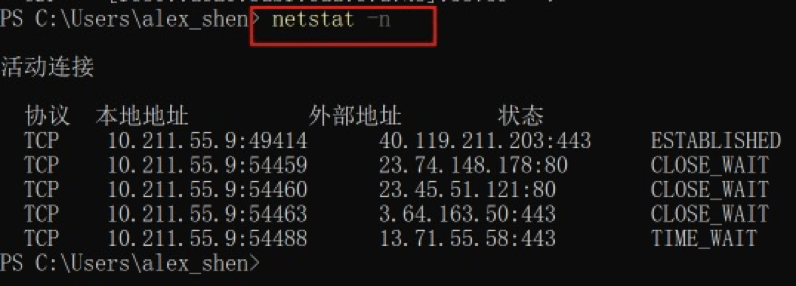
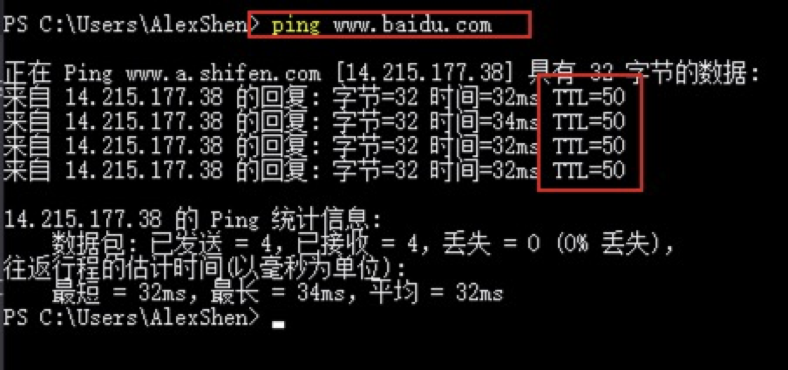
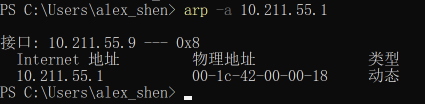


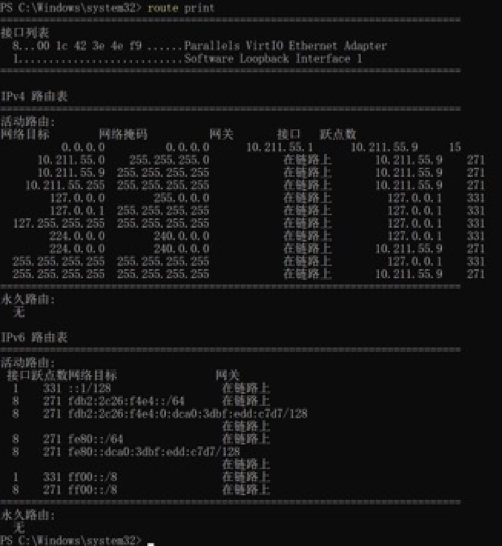

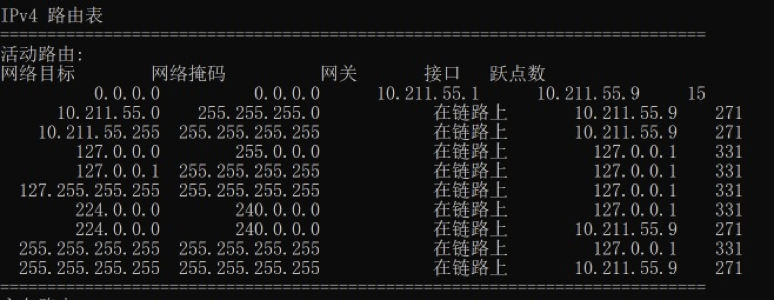

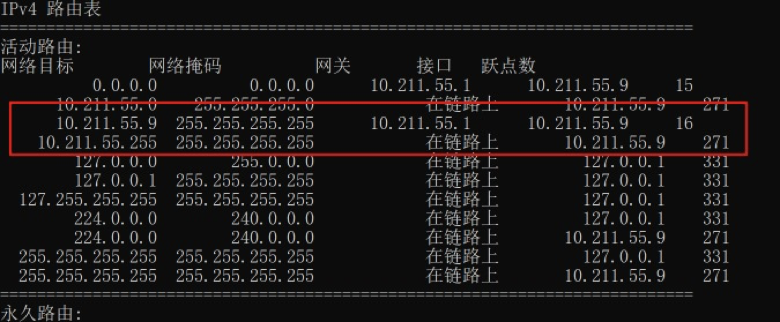

 浙公网安备 33010602011771号
浙公网安备 33010602011771号